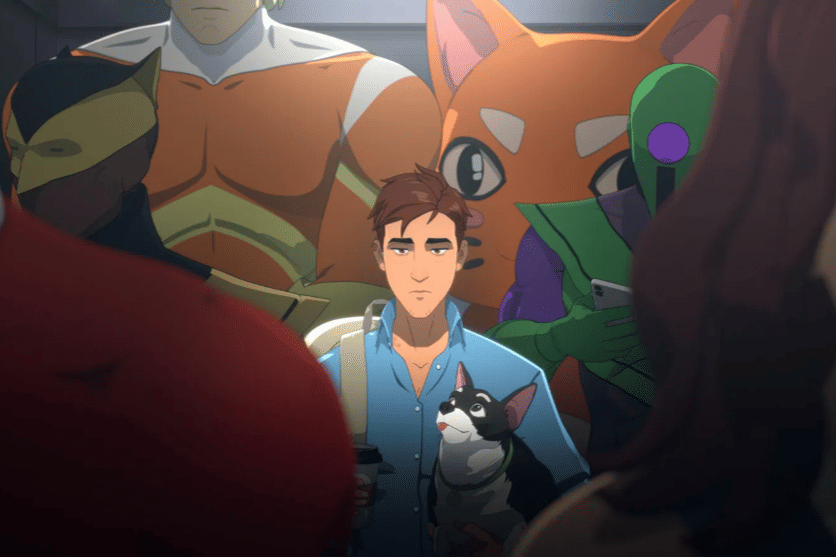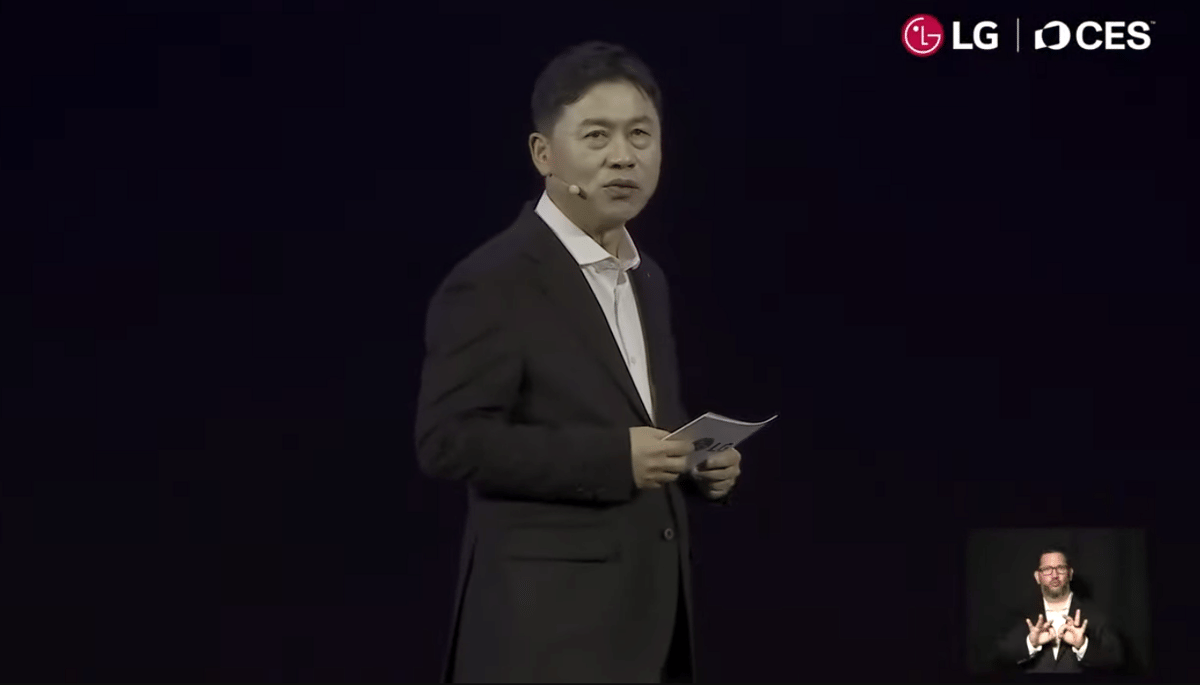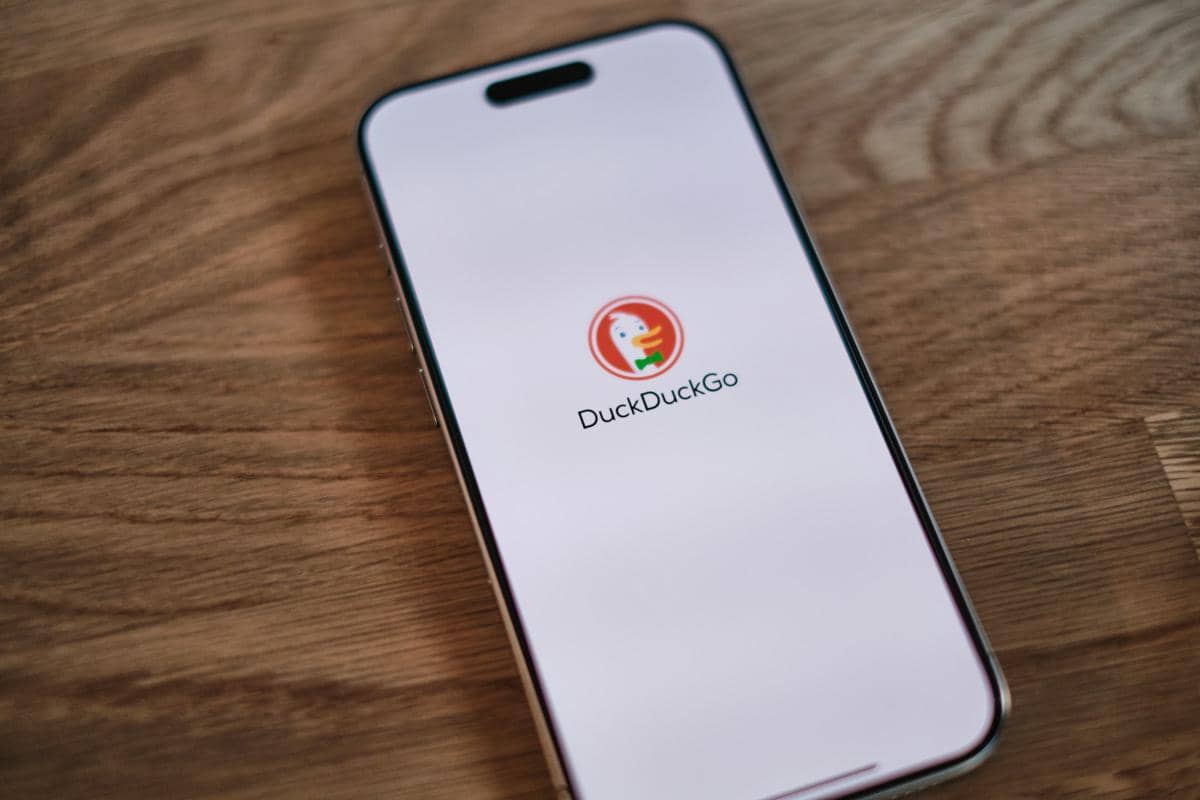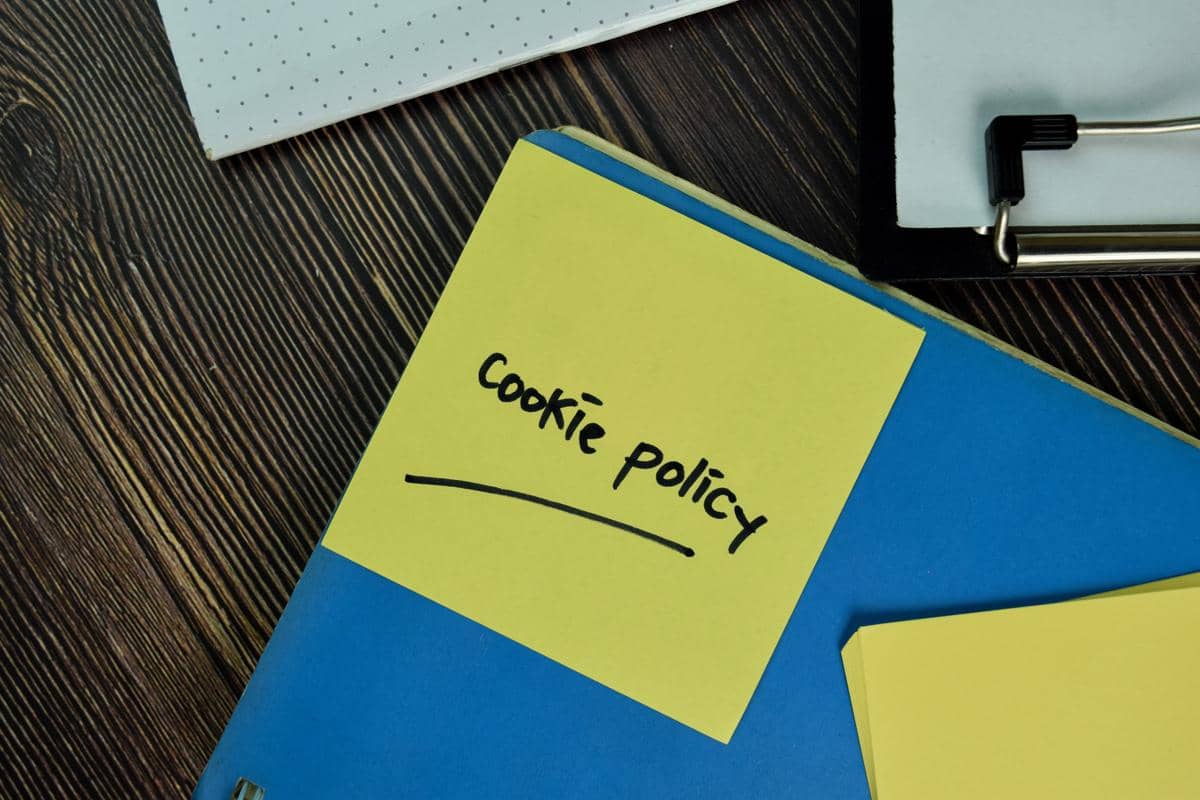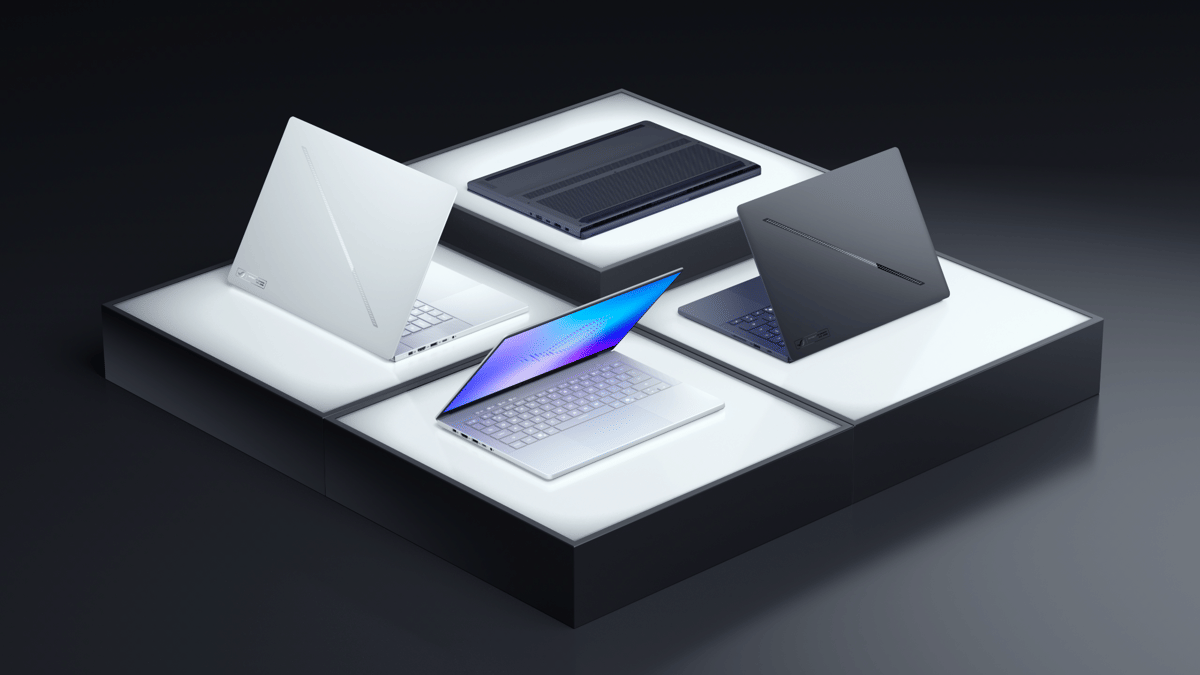- Sistem file yang rusak atau hilang
- PC atau laptop dimatikan secara paksa
- Perubahan dalam registry
- Masalah pada driver
- Infeksi virus atau malware.
7 Cara Mengatasi Laptop Ran Into a Problem and Needs to Restart

Windows yang sedang bermasalah sering kali memunculkan layar biru disertai dengan kemunculan pesan error, sepertiYour PC ran into a problem and needs to restart.
Jika kamu menemui error yang satu ini, jangan panik dan tetap tenang. Biasanya, PC atau laptopmu akan me-restart sendiri dan kembali normal. Namun terkadang, setelah restart selesai, PC atau laptop tetap tidak kembali normal.
Agar masalah ini tidak terulang dan laptop kembali normal, cobalah cara mengatasi laptop ran into a problem and needs to restart terbaru 2023 di bawah ini, ya.
Cara mengatasi laptop ran into a problem and needs to restart terbaru 2023
Your PC ran into a problem and needs to restart biasanya ditandai dengan BSOD atau Blue Screen of Death. Apa itu? Layar biru dengan pesan eror sebagai tanda adanya masalah pada PC atau laptop.
Selain terjadi secara tiba-tiba, error yang satu ini juga menyebabkan PC atau laptop mengalami kesulitan saat restart. Penyebab eror ini juga cukup beragam, berikut beberapa diantaranya.
Berdasarkan kondisi yang sering dialami sejumlah pengguna Windows, berikut ini ulasan lengkap mengenai cara mengatasi laptop ran into a problem and needs to restart terbaru 2023.
Kondisi 1: Masih bisa masuk Windows
Ketika PC atau laptomu masih bisa booting ke Windows, berarti kamu termasuk orang yang beruntung. Mengapa demikian? Karena eror bisa diperbaiki dengan lebih mudah.
Meskipun PC atau laptopmu berhasil masuk ke Windows, kamu perlu melakukan beberapa langkah troubleshooting untuk mencegah eror yang sama terjadi lagi di masa depan. Bagaimana caranya? Terapkan beberapa cara di bawah ini untuk mencegah Your PC ran into a problem and needs to restart terjadi kembali.
1. Gunakan Safe Mode
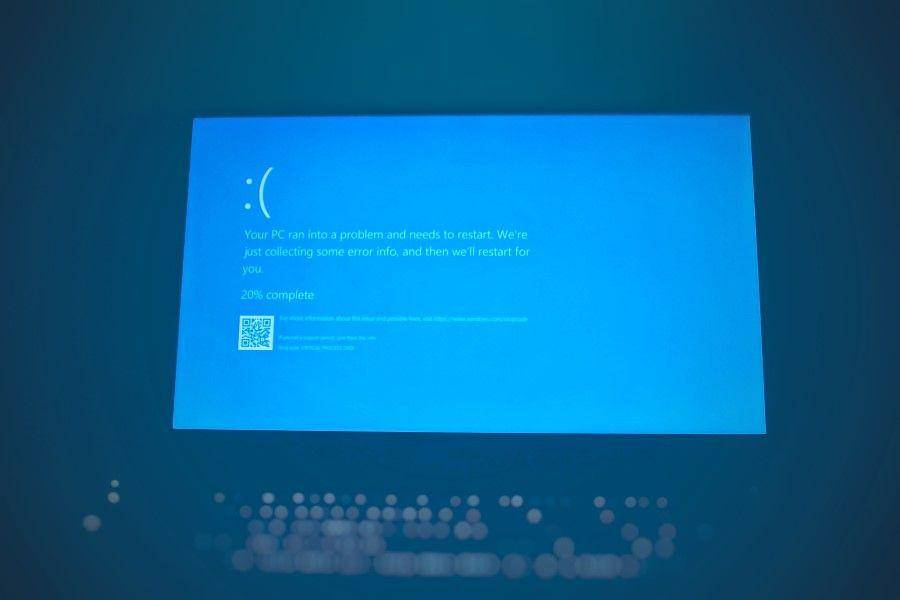
Cara mengatasi laptop ran into a problem and needs to restart terbaru 2023 saat kamu masih bisa masuk ke Windows adalah menggunakan Safe Mode. Dalam Safe Mode, kamu bisa memperbaiki permasalahan tertentu dengan menghapus file atau driver yang bermasalah, menghilangkan virus, dan lain sebagainya.
Kamu hanya perlu mengikuti tutorial di bawah ini untuk menyelesaikan eror melalui fitur Safe Mode yang ada di PC atau laptopmu.
- Buka 'Settings' dan pilih 'Update & Security'
- Tekan opsi 'Recovery'
- Dalam 'Advanced startup', pilih 'Restart now'
- Klik 'Troubleshoot' lalu 'Advanced Options'
- Pilih opsi 'Startup Settings' dan klik 'Restart'
- Dalam 'Startup Settings', kamu bisa pilih salah satu dari tiga pilihan, yaitu (1) 'Enable Safe Mode', (2) 'Enable Safe Mode with Networking', atau (3) 'Enable Safe Mode with Command Prompt'
- Restart PC atau laptopmu dan tunggu
- Cara ini berhasil ketika PC atau laptop berhasil booting dengan normal.
Jika menggunakan Safe Mode masih belum bisa memperbaiki blue screen error di laptopmu. Kamu bisa mencoba cara selanjutnya.
2. Jalankan Event Viewer
Selain menggunakan Safe Mode, kamu juga bisa melakukan cek log sistem dalam aplikasi Event Viewer. Cara ini dilakukan untuk menemukan penyebab Your PC ran into a problem di PC atau laptopmu.
Kamu bisa ikuti panduan lengkapnya di bawah ini. Jangan sampai ada langkah yang terlewat dan lakukan dengan runtut.
- Cari aplikasi Event Viewer di PC atau laptopmu
- Jika sudah, pilih 'Run as administrator'
- Temukan 'Windows Log' dan klik opsi 'System'
- Cek apakah ada eror yang menyebabkan blue screen
- Apabila ada, perbaiki masalah tersebut sesuai dengan informasi yang tersedia.
Apabila tutorial di atas masih belum berhasil. Kamu bisa melakukan beberapa cara berikut ini untuk mengatasi Your PC ran into a problem jika masih bisa masuk Windows.
- Cek disk dan lakukan 'Scan drive'
- Sediakan ruang penyimpanan yang cukup, khususnya pada drive C
- Lakukan update pada Windows.
3. Cek disk di PC atau laptopmu

Kamu bisa mengecek disk untuk menjalankan command CHKDSK yang berperan dalam memperbaiki error pada disk. Contohnya kesalahan sistem file yang mungkin terjadi.
Apabila Your PC ran into a problem and needs to restart muncul disertai "INACCESSIBLE_BOOT_DEVICE". Kondisi ini mungkin disebabkan oleh adanya kesalahan sistem file pada hard drive.
Kamu bisa ikuti cara mengatasi laptop ran into a problem and needs to restart terbaru 2023 berikut ini untuk melakukan pemeriksaan pada hard disk.
- Buka 'File Explorer' lalu klik 'This PC'
- Klik kanan pada drive milikmu dan pilih 'Properties'
- Tekan opsi 'Tools' dan klik 'Check'
- Pilih 'Scan drive' dan tunggu prosesnya hingga selesai
- Cek apakah ada file yang bermasalah.
Kondisi 2: Gagal masuk Windows
Gagal masuk Windows yang dimaksud adalah saat kamu me-restart PC atau laptop dan mengalami kegagalan saat memasuki Windows. Ketika kondisi ini terjadi, kamu akan menemui pesan eror sebagai berikut.
"Automatic Repair, Your PC did not start correctly"
Di bawah pesan tersebut, kamu akan menemui dua opsi, yaitu Restart dan Advanced options. Jika memilih Restart, kamu akan menemui pesan eror yang sama dengan sebelumnya.
Oleh karena itu, Advanced options adalah pilihan yang paling tepat. Setelahnya, pilih Troubleshoot, lalu Advanced options. Langkah selanjutnya, kamu bisa ikuti salah satu cara di bawah ini.
1. Akses System Restore

Cara mengatasi laptop ran into a problem and needs to restart terbaru 2023 saat kamu gagal masuk ke Windows adalah menggunakan System Restore.
Langkah ini hanya bisa dilakukan ketika kamu telah membuat atau memiliki titik restore sebelum error terjadi. System Restore akan mengembalikan sistem ke kondisi fungsionalnya.
Berikut ini panduan melakukan System Restore untuk memulihkan laptop dari masalah Your PC ran into a problem and needs to restart.
- Dalam menu 'Windows Boot Options', pilih 'Troubleshoot'
- Tekan opsi 'Advanced options' dan klik 'System Restore'
- Dalam 'System Restore', pilih tanggal titik restore sebelum laptop mengalami eror
- Klik 'Next' dan tunggu Windows memulihkan sistem
- Jika sudah selesai, restart PC atau laptopmu
- Cek apakah laptopmu sudah kembali normal.
2. Pakai System Image Recovery
System Image Recovery juga bisa kamu gunakan untuk mengatasi pesan eror your PC ran into a problem and needs to restart . Namun, pastikan kamu sudah membuat system image sebelum eror terjadi.
Ikuti panduan lengkap di bawah ini untuk melakukan System Image Recovery.
- Sambungkan hard drive berisi system image ke PC atau laptopmu
- Dalam menu booting Windows, pilih 'Troubleshoot'
- Tekan opsi 'Advanced options' dan klik 'System Image Recovery
- Dalam 'Re-image your computer wizard', pilih system image yang ingin dipulihkan dan klik 'Next'
- Ikuti instruksi yang ada untuk memformat disk dan memulihkan sistem
- Jika sudah, restart PC atau laptopmu.
3. Restore konfigurasi registry

Jangan panik saat kamu mencoba tutorial sebelumnya dan tidak menemukan titik restore sama sekali. Cara mengatasi laptop ran into a problem and needs to restart terbaru 2023 lainnya bisa kamu lakukan melalui Command Prompt.
Comand Prompt bisa digunakan untuk mengatasi masalah eror yang disebabkan oleh perubahan registry. File-file dalam registry bisa terhapus tanpa disadari, baik olehmu maupun sistem.
Terhapusnya file-file tertentu dalam registry bisa menyebabkan terjadinya Your PC ran into a problem and needs to restart. Berikut ini cara pemulihan registry melalui Command Prompt.
- Dalam 'Automatic Repair', klik 'Advanced options'
- Tekan opsi 'Command Prompt'
- Masukkan akun dan kata sandi (password)
- Dalam 'Command Prompt', ketikkan beberapa command berikut ini secara berurutan. Ketik dan tekan 'Enter' untuk setiap command.
- C:
- CD Windows\System32
- CD config
- DIR
- CD regback
- DIR CD..
- REN default default1
- ren sam sam1
- ren software software1
- ren system to system1
- CD regback
- copy * c:\windows\system32\config
Jika sudah memasukkan command terakhir, kamu bisa ketikkan exit dan pilih Turn off your PC saat menu pilihan opsi muncul. Setelahnya, lakukan reboot pada PC atau laptopmu dan cek apakah layar biru masih terjadi.
Kondisi 3: Terjebak di pesan Your PC Ran Into a Problem
Berbeda dari dua kondisi sebelumnya, kondisi yang ketiga ini tidak memiliki opsi yang bisa dipilih. Setiap kali me-restart, kamu akan selalu menemui tampilan pesan eror yang sama.
Jika mengalami kondisi stuck seperti ini, kamu bisa memulihkan data di PC atau laptopmu dengan CD atau DVD instalasi Windows. Namun, apabila tidak ada, masih ada cara lain yang bisa kamu coba.
Kamu bisa membuat media instalasi Windows untuk mengakses Advanced options yang saat ini belum bisa kamu akses, akibat adanya stuck di tulisan Your PC ran into a problem.
Berikut ini cara membuat media instalasi Windows yang bisa kamu ikuti dengan mudah.
1. Buat media instalasi Windows
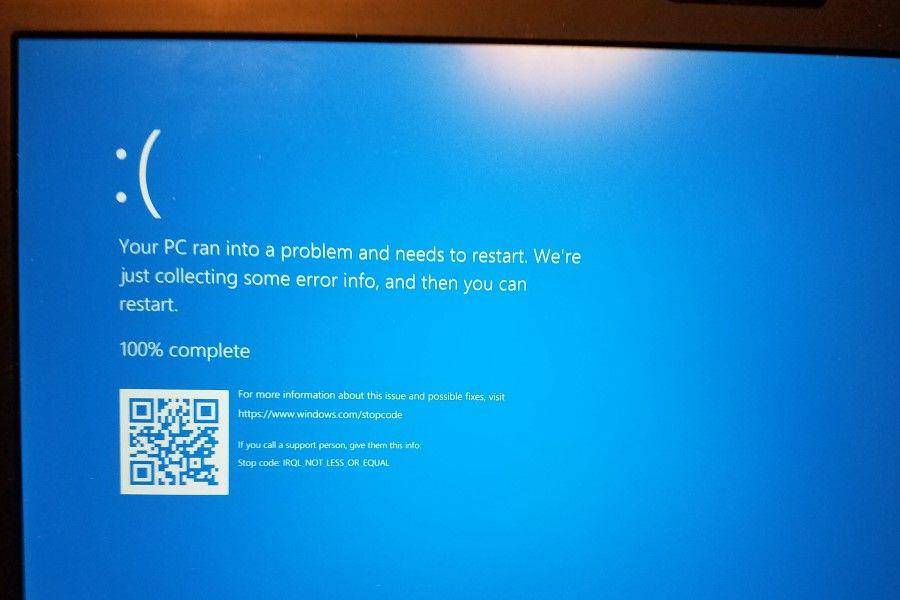
Ini cara mengatasi laptop ran into a problem and needs to restart terbaru 2023 yang mengalami stuck berulang kali. Apabila mengalami kondisi ini, kamu bisa coba membuat media instalasi Windows.
Dengan media instalasi Windows, kamu dapat mengakses Advanced options dan melakukan tindakan perbaikan selanjutnya dengan mudah. Ikuti panduan lengkapnya di bawah ini.
- Siapkan Bootable USB Windows sesuai panduan resmi yang disediakan oleh Microsoft
- Sambungkan ke PC atau laptopmu dan lakukan boot melalui USB
- Setelah berhasil booting, kamu akan menemui tampilan yang mirip dengan instalasi Windows
- Klik 'Next' dan pilih opsi 'Repair your computer'
- Tekan 'Troubleshoot', lalu klik 'Advanced options'
- Jika sudah selesai, kamu bisa pilih salah satu dari lima opsi perbaikan yang tersedia.
Ketika sudah memasuki Advance options, kamu bisa menerapkan cara-cara yang sudah dibahas sebelumnya pada kondisi 1 dan 2, yaitu:
- Akses System Restore atau System Image Recovery
- Restore konfigurasi registry melalui Command Prompt
- Gunakan Safe Mode.
Nah, itulah sejumlah cara mengatasi laptop ran into a problem and needs to restart terbaru 2023 yang bisa kamu ikuti. Pastikan mana kondisi yang sedang kamu alami dan pilih solusi terbaik untuk mengatasinya.
Semoga berhasil!
Penulis: Kartika Puspita Dewi